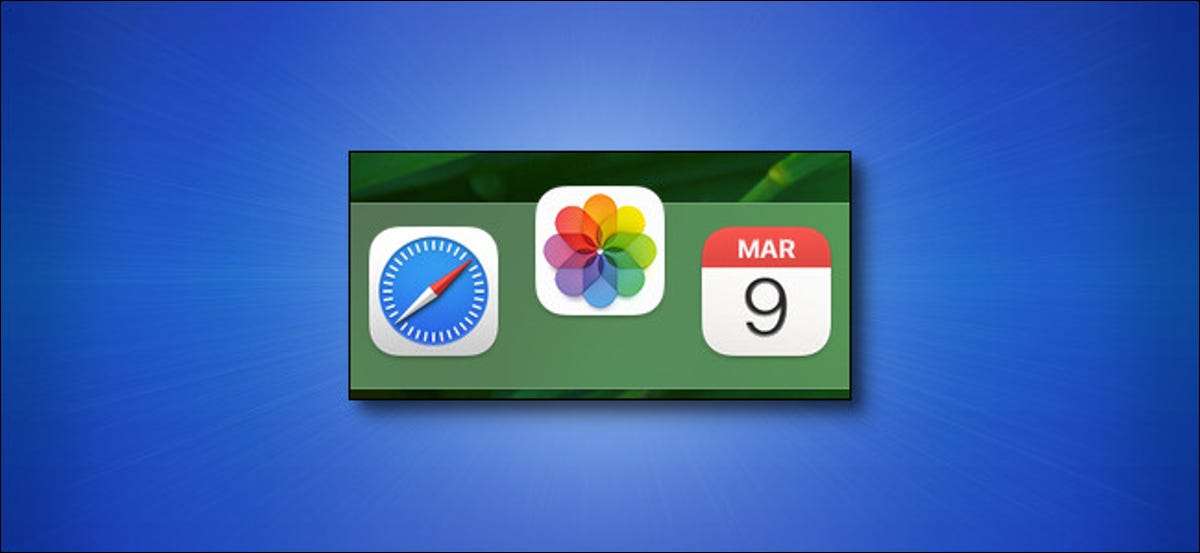
Εάν χρειαστεί να χρησιμοποιήσετε συχνά μια συγκεκριμένη εφαρμογή στο Mac σας, είναι εύκολο να το προσθέσετε στην αποβάθρα σας. Μόλις εκεί, η αγαπημένη σας εφαρμογή είναι μόνο ένα κλικ μακριά ανά πάσα στιγμή. Εδώ είναι πώς να το κάνετε.
Μέθοδος 1: Σύρετε το εικονίδιο εφαρμογής στην αποβάθρα
Ο ευκολότερος τρόπος για να προσθέσετε μια εφαρμογή στην αποβάθρα είναι να σύρετε το εικονίδιο του εκεί από το Finder, το οποίο είναι η εφαρμογή διαχείρισης αρχείων για το Mac. Πρώτον, κάντε κλικ στο εικονίδιο Finder στην αποβάθρα σας για να φέρετε το Finder στο προσκήνιο.

Με το Finder Active, κοιτάξτε τη γραμμή μενού στην κορυφή της οθόνης. Κάντε κλικ στο κουμπί "Μετάβαση", στη συνέχεια, επιλέξτε "Εφαρμογές" από τη λίστα.

Ο φάκελος εφαρμογών θα ανοίξει σε ένα παράθυρο Finder. Εντοπίστε την εφαρμογή που θέλετε να τοποθετήσετε στην αποβάθρα και, στη συνέχεια, κάντε κλικ και σύρετε το εικονίδιο του στην αποβάθρα.
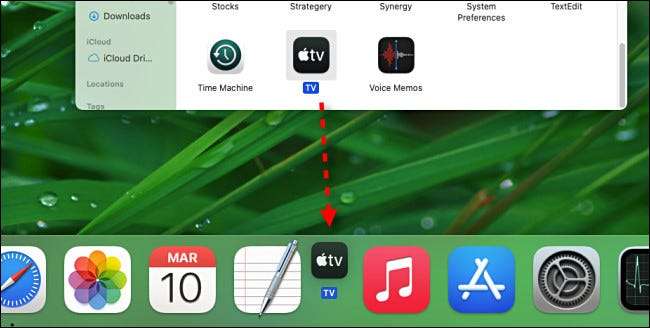
Καθώς κόβετε το εικονίδιο πάνω από την αποβάθρα, θα παρατηρήσετε ότι τα άλλα εικονίδια εφαρμογών θα μετακινηθούν και θα δημιουργήσουν ένα χώρο μεταξύ τους. Όταν διαθέτετε το εικονίδιο εφαρμογής που τοποθετείται όπου θέλετε, αφήστε το κουμπί του ποντικιού και η εφαρμογή θα εμφανιστεί στη θέση του σε πλήρη μορφή.
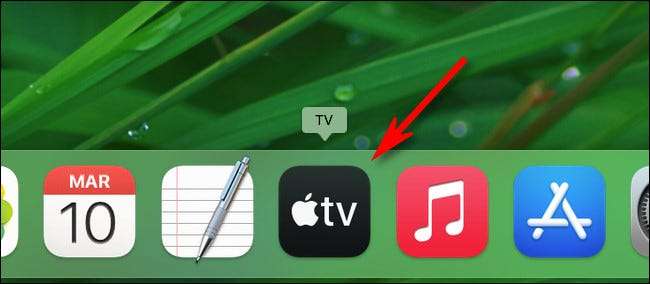
Οποιαδήποτε στιγμή θα θέλατε να ξεκινήσετε την εφαρμογή, απλά κάντε κλικ στο εικονίδιο Dock μία φορά. Πολύ εύκολο!
Μέθοδος 2: Επιλέξτε "Κρατήστε στην αποβάθρα"
Υπάρχει ένας άλλος εύκολος τρόπος για να προσθέσετε ένα εικονίδιο στην αποβάθρα. Ας πούμε ότι έχετε ήδη ξεκινήσει την εφαρμογή μέσω Εκκίνηση Ή το Finder και το εικονίδιο του βρίσκεται σήμερα στην αποβάθρα σας, επειδή τρέχει ήδη.
Για να διατηρήσετε το εικονίδιο της εφαρμογής, ακόμη και όταν δεν λειτουργεί, απλά κάντε δεξί κλικ στο εικονίδιο εφαρμογής και επιλέξτε "Επιλογές" & GT; "Κρατήστε στην αποβάθρα" από το μενού που εμφανίζεται.
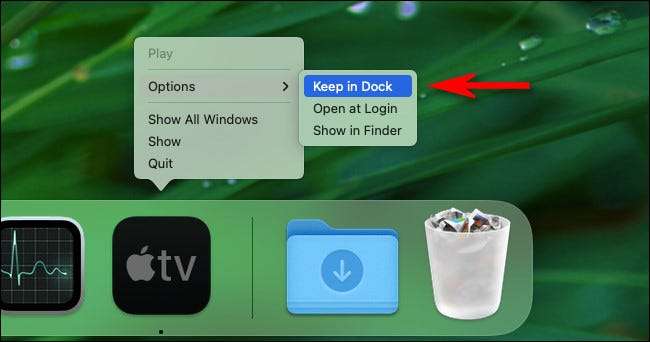
Μετά από αυτό, ακόμα κι αν "εγκαταλείπετε" την εφαρμογή, το εικονίδιο του θα παραμείνει στην αποβάθρα σας για εύχρηστη μελλοντική πρόσβαση.
ΣΧΕΤΙΖΕΤΑΙ ΜΕ: Τι είναι το Launchpad του OS X και πώς λειτουργεί;
Πώς να αφαιρέσετε μια εφαρμογή από την αποβάθρα
Για να καταργήσετε μια εφαρμογή από την αποβάθρα, κάντε κλικ στο εικονίδιο του και σύρετε το εικονίδιο μακριά από την αποβάθρα μέχρι να γίνει διαφανές το εικονίδιο και να δείτε μια ετικέτα "Κατάργηση" σε αυτό. Αφήστε το κουμπί του ποντικιού σας και το εικονίδιο θα εξαφανιστεί.
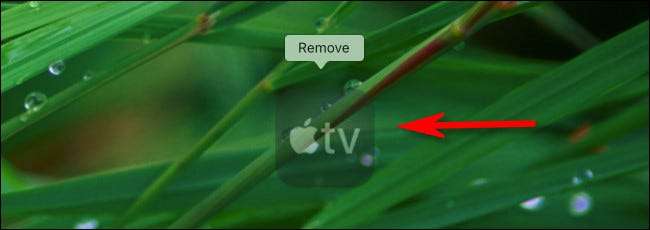
Εναλλακτικά, μπορείτε να κάνετε δεξί κλικ στο εικονίδιο στην αποβάθρα σας, επιλέξτε "Επιλογές" από το μενού και κάντε κλικ στην επιλογή "Αφαίρεση από την αποβάθρα". Αυτό θα αφαιρέσει και το εικονίδιο.
Αλλά μην ανησυχείτε, δεν διαγράψατε την εφαρμογή-θα εξακολουθήσει να βρίσκεται στον φάκελο εφαρμογών σας. Μπορείτε να το βρείτε ξανά χρησιμοποιώντας Εκκίνηση , ανοίγοντας το φάκελο εφαρμογών, ή από Χρησιμοποιώντας αναζήτηση προβολέων . Ευτυχισμένος υπολογιστής!
ΣΧΕΤΙΖΕΤΑΙ ΜΕ: Πώς να χρησιμοποιήσετε το Spotlight MacOS σαν πρωταθλητής






